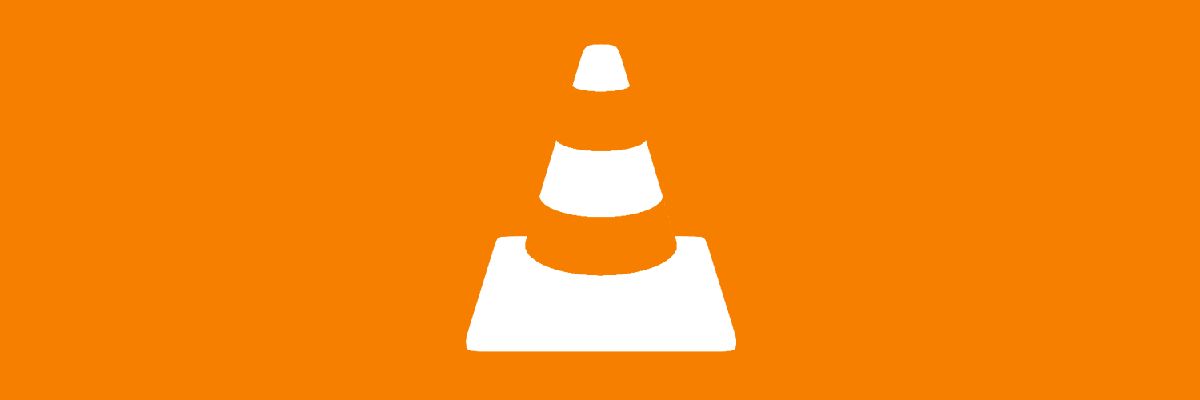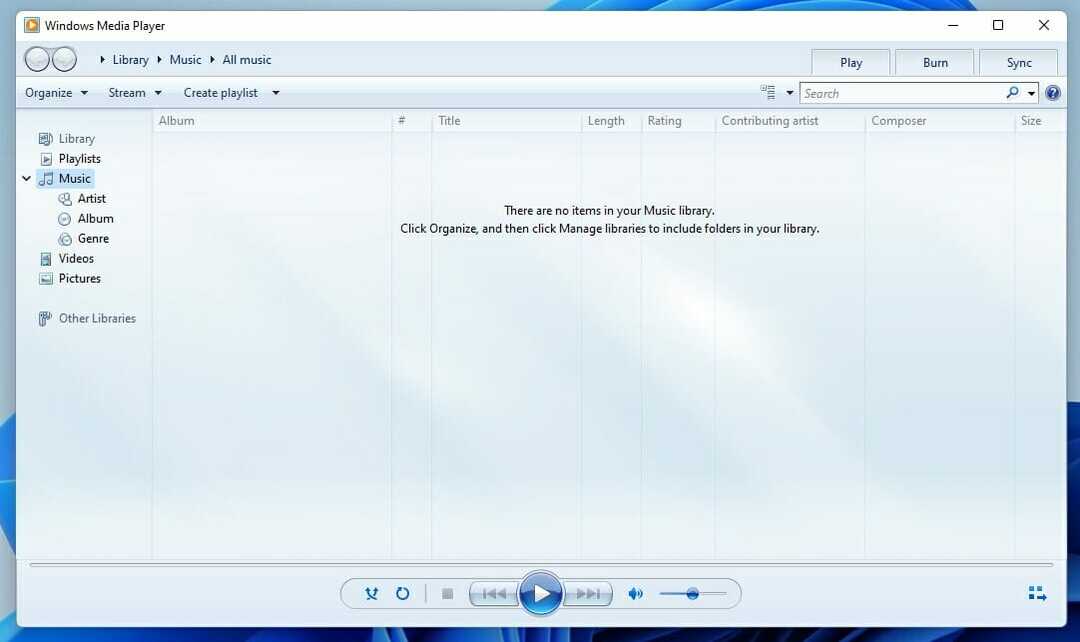- Kan MP4 niet afspelen op Windows 10? We begrijpen hoe frustrerend het kan zijn, dus vandaag laten we u zien hoe u dit kunt oplossen.
- De eenvoudigste manier om dit probleem op te lossen, is door videoconversiesoftware te gebruiken om het MP4-bestand te converteren.
- Als uw MP4-video's niet worden afgespeeld, kunt u ook proberen over te schakelen naar een andere mediaspeler.
- Codecs kunnen een reden zijn waarom MP4-bestanden niet worden afgespeeld, dus we raden u aan deze te controleren.

Als je moeite hebt met het afspelen van een videobestand op je pc, probeer dan deze tool die gemakkelijk zal converteer het naar een formaat dat compatibel is met uw speler. U kunt het in slechts een paar klikken bekijken en beluisteren. Dit is wat deze converter kan doen:
- Converteer elk videobestand naar een ander populair videoformaat
- Het is perfect voor een breed scala aan apparaten en sociale media
- Audio extraheren uit video's in een populair audioformaat
Converteer eenvoudig elke video
in slechts een paar klikken
We genieten allemaal van multimedia-inhoud op onze Windows 10 apparaten, en zoals u weet, is multimedia in allerlei formaten verkrijgbaar.
Over multimedia-indelingen gesproken, gebruikers hebben geklaagd dat Windows 10 geen MP4 kan afspelen, dus laten we dit probleem oplossen.
Voordat we beginnen, moeten we uitleggen hoe het MP4-bestandsformaat werkt. Dit bestandsformaat is een digitaal multimedia containerformaat, vergelijkbaar met MKV.
Sterker nog, nog niet zo lang geleden hebben we besproken wat u moet doen als u kan geen MKV-video's afspelen in Windows 10, dus misschien wilt u dat ook lezen.
Aangezien een MP4-bestand een digitale multimediacontainer is, is het afhankelijk van verschillende codecs om goed te kunnen werken.
MP4-bestanden zijn geweldig, maar soms kunnen er problemen mee optreden. Over MP4-bestanden en problemen gesproken, in dit artikel gaan we de volgende onderwerpen behandelen:
-
VLC speelt geen MP4 Windows 10
- Het is hoogstwaarschijnlijk een probleem met de instellingen.
- Om het probleem op te lossen, hoeft u alleen maar naar de configuratiepagina te gaan en een paar instellingen te wijzigen.
-
Hoe MP4 te spelen op Windows 10
- U moet codecs van derden downloaden en installeren.
- Als u zich niet op uw gemak voelt bij het downloaden van codes, kunt u VLC Player altijd installeren en gebruiken om MP4-bestanden af te spelen.
-
Windows Media Player speelt geen MP4-video af
- U kunt het probleem mogelijk eenvoudig oplossen door videoversnelling in Windows Media Player uit te schakelen.
-
Kan MP4 niet afspelen in Movie Maker
- U kunt dit oplossen door Windows Live Essentials opnieuw te installeren.
Snelle tip:
Voordat u begint te zoeken naar codecs, spelers en problemen op uw OS, raden we u aan om software van derden het werk voor u te laten doen.
Adobe Premiere Pro is een geweldige tool die vrijwel elk type videobestandsformaat ondersteunt voor zowel importeren als exporteren.
Het is perfect voor het openen, bekijken, bewerken van MP4- en andere videobestanden, en voor het converteren van populaire videoformaten naar MP4.

Adobe Premiere Pro
Geen problemen meer met het openen, bekijken en zelfs bewerken van uw MP4-bestanden met deze zeer populaire en professionele software.
Hoe repareer ik een mp4-bestand dat niet kan worden afgespeeld?
1. Overschakelen naar een mediaspeler van derden
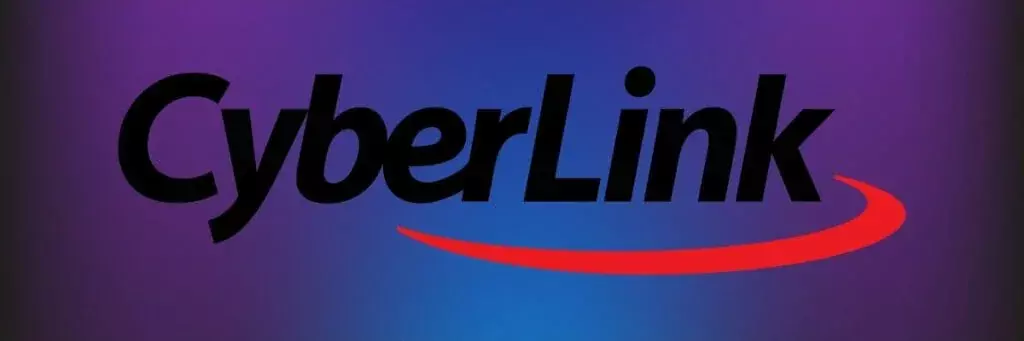
Windows Media Player wordt niet geleverd met de benodigde videocodecs en daarom kan Windows 10 geen mp4-bestanden op uw computer afspelen.
Windows 10 heeft geen native ondersteuning voor alle MP4-bestanden en is daarom afhankelijk van videocodecs. Als u geen videocodecs wilt installeren, kunt u altijd een derde partij mediaspeler.
De meeste van deze spelers worden geleverd met alle benodigde codecs en ze kunnen zonder problemen alle MP4-bestanden afspelen.
Als u op zoek bent naar een goede mediaspeler van derden, raden we u aan de CyberLink Power-dvd.
Dit is een fantastisch uitgeruste allround mediaspeler, die een grote verscheidenheid aan mediaformaten ondersteunt.
Het biedt een unieke CyberLink Cloud-functie (in de Pro-versies) waarmee u kunt uploaden en streamen vanuit een eigen cloudopslagruimte.
CyberLink Power DVD is een geweldige speler, en als MP4 niet kan worden afgespeeld, probeer het dan zeker.

CyberLink Power-dvd
Met deze krachtige, volledig uitgeruste multimediaspeler is het beheren van MP4-bestanden nooit een probleem.
2. Converteer uw bestanden

Als MP4-bestanden niet worden afgespeeld, kunt u overwegen uw MP4-bestanden naar een ander formaat te converteren.
Er zijn veel geweldige applicaties die je MP4-bestanden naar andere formaten kunnen converteren, en een van de beste is WinX HD Video Converter Deluxe.
Houd er rekening mee dat bestandsconversie enige tijd kan duren, meestal een paar minuten, afhankelijk van de grootte van je video.
Als je niet slechts een paar MP4-bestanden kunt afspelen, kun je ze allemaal converteren met deze tool, wat de conversietijd handig verbetert in vergelijking met vergelijkbare software.
Met WinX HD Video Converter Deluxe kunt u eenvoudig MP4-video converteren naar AVI, WMV, MOV, M2TS, H.264 en andere 420+ videoformaten en codecs.
Door gebruik te maken van de GPU-versnellingstechnologie, kan het een video op de hoogste snelheid converteren zonder kwaliteitsverlies.
Bovendien kunt u met de batchconversiefunctie tientallen bestanden in de wachtrij plaatsen en deze met slechts één klik converteren.

WinX HD Video Converter Deluxe
Nu heb je volledige controle over video's in SD-, HD- en 4K-resolutie op je pc met WinX HD Video Converter Deluxe!
3. Installeer de benodigde codecs

Zoals we al hebben vermeld, zijn MP4-bestanden afhankelijk van verschillende codes om correct te werken, en als u deze codecs niet hebt geïnstalleerd, kunt u geen MP4-bestanden afspelen op uw Windows 10-pc.
Om dit probleem op te lossen, is het raadzaam een codec-pakket op uw computer te downloaden en te installeren. Een van de meest gebruikte codec-pakketten is K-Lite Codec Pack, en u kunt het downloaden van Codec-gids.
Als u een ander codec-pakket wilt gebruiken, kunt u dat gerust doen. Nadat u de benodigde codecs hebt gedownload en geïnstalleerd, zouden MP4-bestanden in alle mediaspelers moeten werken.
Als u MP4 niet kunt afspelen op Windows 10, wordt het probleem waarschijnlijk veroorzaakt door codecs, dus zorg ervoor dat u de vereiste installeert.
4. Voer de probleemoplosser uit
- druk opWindows-toets + I en open Instellingen.
- Ga naarUpdate & Beveiliging.
- Navigeer naar deProblemen oplossensectie.
- SelecteerVideo afspelenen klik opVoer de probleemoplosser uit.
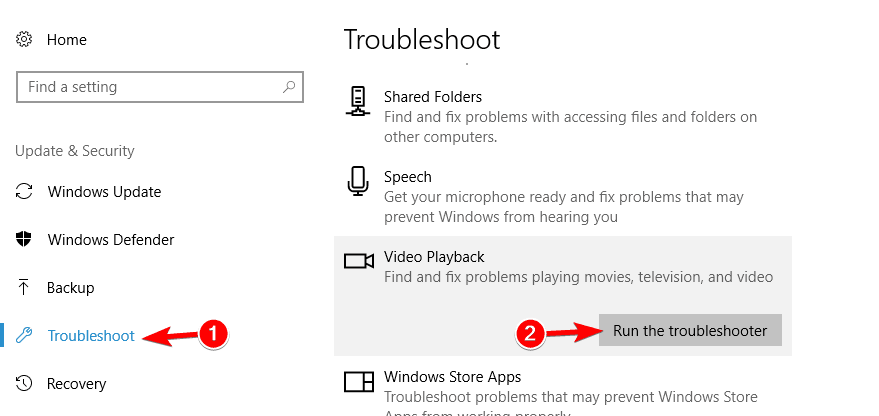
- Volg de instructies op het scherm om de probleemoplosser te voltooien.
U kunt de probleemoplosser ook uitvoeren vanuit:Controlepaneel als volgt:
- druk opWindows-toets + Sen typControlepaneel.
- SelecteerControlepaneel.
- Klik opProbleemoplossen.
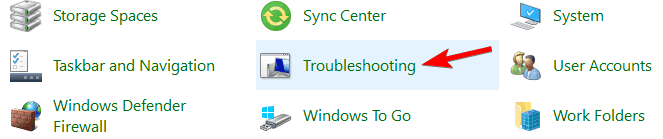
- Kiezen Bekijk alles.
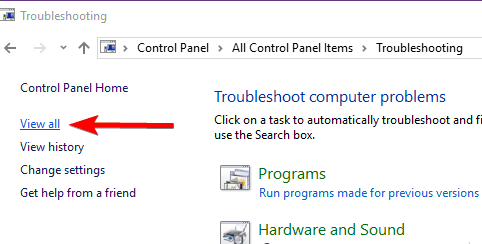
- SelecteerWindows Media Player-instellingen.
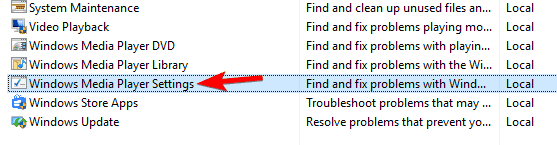
- Volg de instructies op het scherm om het te voltooien.
5. Installeer Microsoft Live Essentials opnieuw
Als u geen MP4-bestanden kunt afspelen in Windows film bewerker, is het probleem mogelijk gerelateerd aan Microsoft Live Essentials. Volgens gebruikers hadden ze problemen met deze app, maar ze hebben het probleem opgelost door opnieuw te installeren.
Om een bepaalde toepassing van uw pc te verwijderen, samen met al zijn bestanden, raden we u aan om een verwijderprogramma te gebruiken, zoals IOBit Uninstaller.
Nadat u Microsoft Live Essentials hebt verwijderd, downloadt u de nieuwste versie en installeert u deze. Nadat u dat gedaan heeft, zou u weer MP4-bestanden in Windows Movie Maker moeten kunnen afspelen.
⇒ IOBit Uninstaller downloaden
6. WMV DirectX-videoversnelling uitschakelen
- OpenWindows Media Speler.
- Klik op Organiseren en ga naar Opties.
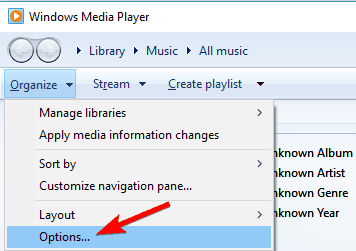
- Navigeer naar de Prestatie tabblad en uitschakelen Schakel DirectX-videoversnelling in voor WMV-bestanden.
- Klik op Van toepassing zijn en OK om wijzigingen op te slaan.
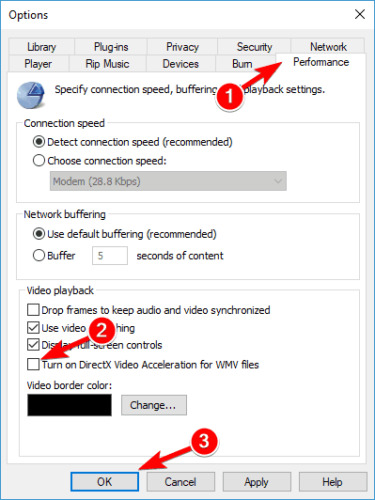
- Herstarten Windows Media Speler.
Weinig gebruikers meldden dat het uitschakelen van deze functie hielp bij het niet afspelen van MP4-bestanden
7. Wijzig de bestandsextensie
- Zoek de video die u wilt afspelen.
- Zorg ervoor dat bestandsextensies worden onthuld.
- Klik Aan Visie en selecteer Bestandsnaamextensies.
- Optioneel:Maak een back-up van het videobestand voordat u de extensie wijzigt.
- Zoek het bestand en hernoemen het.
- Wijzig de extensie van het bestand van .mp4 in .mp4v.
- KlikJabevestigen.
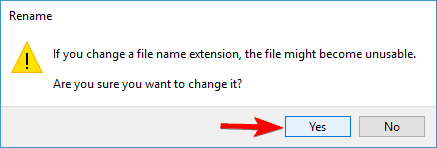
- Speel de video opnieuw af.
Bestand is onbruikbaar na het wijzigen van de extensie? Bekijk hoe u deze onaangename verrassing kunt voorkomen.
8. VLC-instellingen wijzigen
- Open VLC-speler.
- Navigeren naar Hulpmiddelen en selecteer Voorkeuren.
- Selecteer nu Invoer en ga naar Codecs.
- In de Codecs sectie, lokaliseren Hardware-versnelde decodering en verander het van Gehandicapt naar automatisch.
Nadat je dat hebt gedaan, is het probleem met VLC- en MP4-bestanden opgelost en zouden ze zonder problemen opnieuw moeten beginnen met spelen.
Zoals u kunt zien, zijn problemen met MP4-bestanden niet gerelateerd aan Windows 10 zelf, maar aan videocodecs die mogelijk niet op uw computer zijn geïnstalleerd.
En de enige oplossing is om de codecs te downloaden en te installeren, of om een multimediaspeler van derden te gebruiken.
Als u nog suggesties heeft over dit onderwerp, kunt u ons een bericht sturen in de opmerkingen hieronder.
Veel Gestelde Vragen
MP4 is een digitaal multimedia-containerformaat dat het meest wordt gebruikt om video en audio op te slaan. Als u Windows 10 gebruikt en geen MP4-bestanden kunt gebruiken, raadpleegt u deze gids voor alternatieven.
De gemakkelijkste manier om MP4-bestanden af te spelen, is door een video speler omdat dit een van de meest voorkomende bestandsindelingen is.
Ja, MP4 is nog steeds een veelgebruikt videobestandsformaat, vooral als het gaat om draagbare multimedia-apparaten. Muziekspelers converteer ze meestal naar MP3.